目录
介绍
本文档主要介绍如何使用?QEMU?模拟启动 openEuler 的树莓派镜像。
1. 实验环境
- 操作系统:openEuler 21.09
- 架构:x86_64
- qemu:6.20版本
实验环境相关信息见下图:
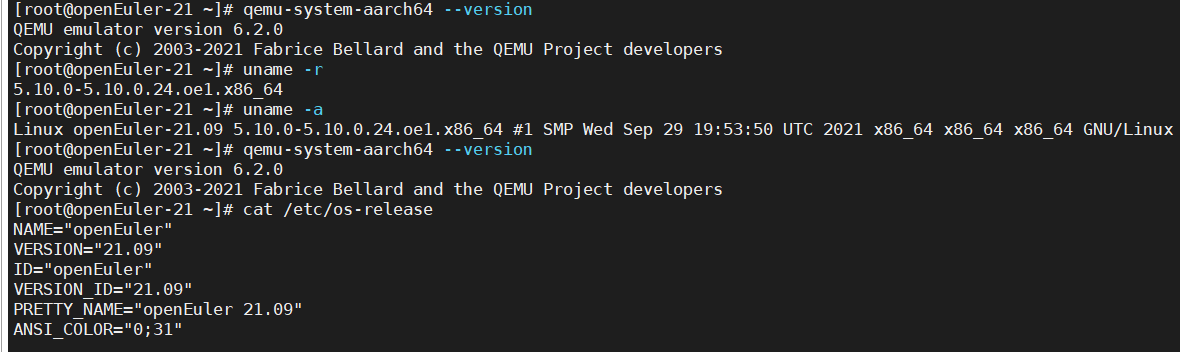
2. 安装 QEMU
这里说明一点,官方安装的是qemu6.0版本,而且编译的时候要支持sdl2。
3. 准备 openEuler 镜像等文件
3.1 下载 openEuler 的树莓派镜像
openEuler 的树莓派镜像下载链接详见?RaspberryPi SIG 主仓库。这里我们以 openEuler 社区发布的 openEuler 20.03 LTS SP1 版本的树莓派镜像为例,执行命令:
cd /opt
wget https://repo.openeuler.org/openEuler-20.03-LTS-SP1/raspi_img/aarch64/openEuler-20.03-LTS-SP1-raspi-aarch64.img.xz镜像所在路径记为 IMG_DIR,我这里是/opt目录
3.2 解压缩镜像
xz -d openEuler-20.03-LTS-SP1-raspi-aarch64.img.xz得到镜像文件?openEuler-20.03-LTS-SP1-raspi-aarch64.img。
提取 dtb 和 kernel8.img
使用 kpartx 创建分区表 /dev/loop0 的设备映射
kpartx -va /dev/loop0?得到结果将 /dev/loop0 三个分区挂载了:

执行
ls /dev/mapper/loop0p*?可以看到 openEuler-20.03-LTS-SP1-raspi-aarch64.img 的三个分区:
?![]()
3.3 挂载镜像的 boot 分区
创建挂载路径,如 mkdir /home/raspberry/boot/ -p,则需要执行命令?
mkdir /home/raspberry/boot/ -p挂载镜像的 boot 分区到 /home/raspberry/boot/
mount /dev/mapper/loop0p1 /home/raspberry/boot/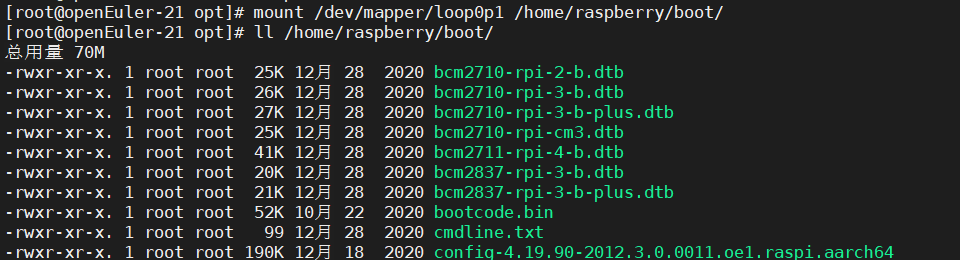
提取 dtb 和 kernel8.img 到 /opt,/opt是镜像解压后所在的目录,可根据用户的实际情况修改
?cd /opt
cp /home/raspberry/boot/kernel8.img ./
cp /home/raspberry/boot/*.dtb ./4. QEMU 模拟启动树莓派
查看可供选择模拟的机器
qemu-system-aarch64 -M help我这里选择?raspi3b。
模拟启动树莓派?
cd /opt
qemu-system-aarch64 -M raspi3b -cpu cortex-a53 -m 1024 -kernel kernel8.img -dtb bcm2710-rpi-3-b.dtb -sd openEuler-20.03-LTS-SP1-raspi-aarch64.img -net user,hostfwd=tcp::6022-:22 -append "rw earlyprintk loglevl=8 console=ttyAMA0,115200 dwc_otg.lpm_enable=0 root=/dev/mmcblk0p3 rootwait panic=1" -no-reboot -nographicQEMU 相关命令及其参数可参考?QEMU Quick Start。
这里遇到一个报错:
WARNING: Image format was not specified for 'openEuler-20.03-LTS-SP1-raspi-aarch64.img' and probing guessed raw.
? ? ? ? ?Automatically detecting the format is dangerous for raw images, write operations on block 0 will be restricted.
? ? ? ? ?Specify the 'raw' format explicitly to remove the restrictions.
qemu-system-aarch64: Invalid SD card size: 2.47 GiB
SD card size has to be a power of 2, e.g. 4 GiB.
You can resize disk images with 'qemu-img resize <imagefile> <new-size>'
(note that this will lose data if you make the image smaller than it currently is).
我就根据提示来,设置了镜像的大小,官方提供的镜像格式是raw,不是qcow2
qemu-img resize openEuler-20.03-LTS-SP1-raspi-aarch64.img 4G然后在输入执行命令即可启动qemu
启动后根据提示输入用户名密码即可登录(
- root(openeuler)
- pi(raspberry)
)这个密码找了好久才在官网找到。如下图,登录成功后,输出显示当前系统相关信息。ctl + a?抬起后再输入?x,即可退出 QEMU 模拟器环境。

?参考:documents/QEMU启动树莓派.md · openEuler/raspberrypi - Gitee.com
?